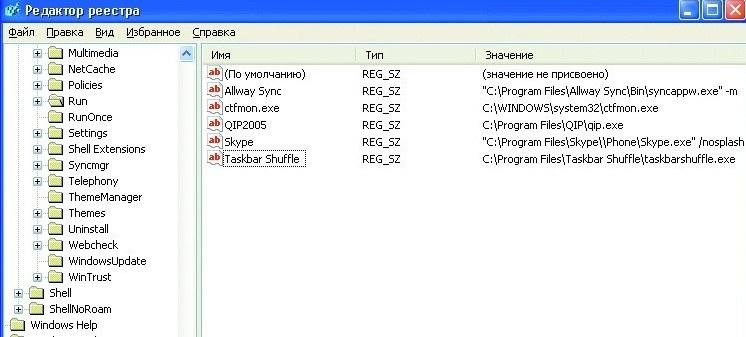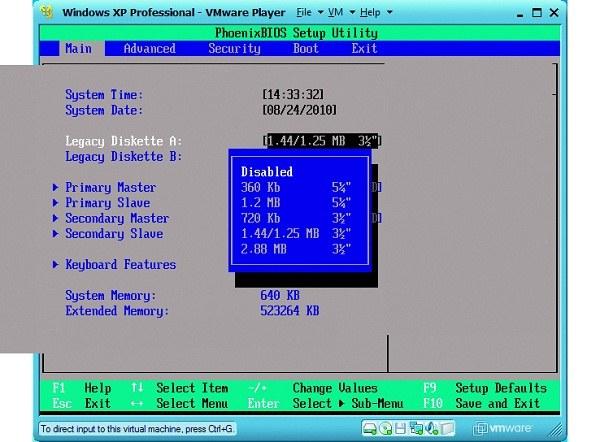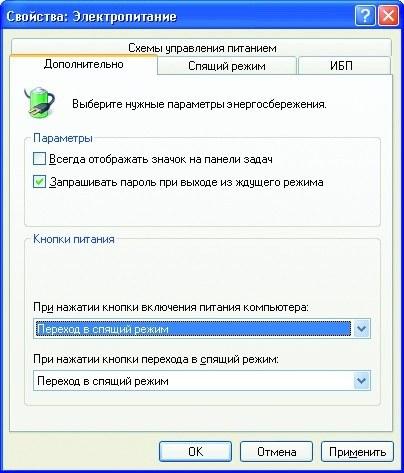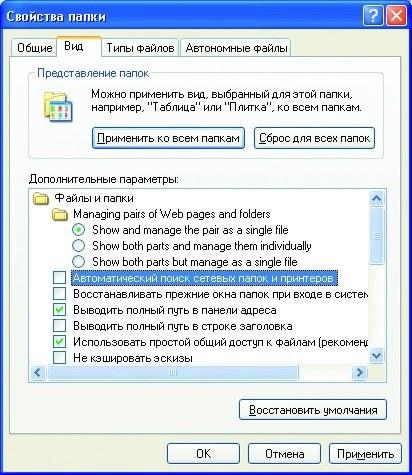Как сделать комп помощнее
Как увеличить мощность ПК: 10 рецептов
Ваш ПК слишком медлителен и вместо того, чтобы работать, вы много времени проводите в ожидании? Наши советы помогут быстро увеличить производительность компьютера.
Ваш ПК слишком медлителен и вместо того, чтобы работать, вы много времени проводите в ожидании? Наши советы помогут быстро увеличить производительность компьютера.
Слишком долгое время загрузки и медленная работа ПК, который некогда относился к классу High-End, раздражают настолько, что вы решили как-то повлиять на эту ситуацию. Мы предлагаем вашему вниманию десять советов, которыми вы сможете воспользоваться максимально оперативно, после чего немедленно заметите изменения. Только две рекомендации предусматривают покупку новых компонентов: в первом случае требуется модуль оперативной памяти, во втором — плата расширения USB 3.0. Последняя стоит около 800 рублей, а расценки на память зависят от ее типа и объема.
Здесь необходимо помнить следующее: в то время как тип определяется используемой материнской платой, максимально возможный объем обуславливается установленной на вашем ПК операционной системой. Так, 32-разрядные версии Windows XP, Vista или «семерки» поддерживают не более 4 Гбайт RAM. Однако ввиду того, что аппаратные компоненты системы отнимают часть памяти для своих нужд, в конечном итоге в Windows отображается наличие немногим более 3 Гбайт. 64-битные системы поддерживают значительно больший объем, и в данном случае верхний предел определяется уже оборудованием — материнской платой. Стоит отметить, что значение свыше 4 Гбайт обеспечивает ощутимый прирост производительности, только когда вы редактируете графические или видеофайлы больших размеров. Для самой системы и большинства приложений 4 Гбайт вполне достаточно.
Разумеется, современная материнская плата с быстрым процессором и достаточным объемом оперативной памяти обеспечит значительное увеличение мощности. Но в глобальный апгрейд придется вложить немалые деньги. А вот следуя нашим советам, вы потратите немного или вовсе ничего и при этом заметно увеличите скорость работы компьютера. Вы можете выбрать все или только некоторые рекомендации — это зависит от того, какой компонент является проблемным в вашем случае, а также индивидуальных возможностей.
В Windows Vista и 7 встроенный дефрагментатор способен работать по расписанию. Более разумно было бы привязать его активацию к заставке (скринсейверу), чтобы эта ресурсоемкая задача выполнялась, когда компьютер включен, но фактически простаивает. Утилита Disk Defrag Screen Saver предназначена именно для этого. Перед установкой программы пользователям Vista и «семерки» необходимо отключить встроенный дефрагментатор.
(2) Проверка списка автозагрузки на предмет ненужных приложений
Для начала удалите все лишние объекты из меню «Пуск». В реестре также можно навести порядок: щелкните по кнопке «Пуск» и в строке «Выполнить» введите «regedit». Затем найдите следующие ветки реестра: HKEY_CURRENT_USERSoftwareMicrosoftWindowsCurrentVersionRun и HKEY_LOCAL_MACHINESoftwareMicrosoftWindowsCurrentVersionRun — и удалите содержимое правой части.
Больший объем оперативной памяти означает повышение производительности. Лучше всего установить два модуля, чтобы активировать двухканальный режим работы. Владельцы материнских плат со встроенным видеоадаптером могут бесплатно увеличить объем RAM. Для этого в настройках BIOS необходимо уменьшить значение памяти, выделяемой для видеоплаты.
(4) Отключение неиспользуемых интерфейсов в BIOS для ускорения загрузки
Еще до начала загрузки операционной системы к работе начинает готовиться сам компьютер. BIOS (базовая система ввода/вывода) последовательно проверяет все его компоненты на наличие, работоспособность и режим работы. Чем больше устройств и интерфейсов присутствует в материнской плате, тем дольше длится эта процедура. Простое отключение всего лишнего позволит выиграть при загрузке системы до 15 c.
Windows способна эффективно использовать аппаратную часть только при наличии самых свежих версий драйверов. Загляните на веб-сайт производителя чипсета вашей материнской платы, видеокарты и других компонентов, найдите последнюю редакцию предназначенного для них ПО и установите его. Помимо увеличения производительности после обновления могут появиться новые функции.
(6) Использование режима ожидания для мгновенного включения и выключения ПК
Использование режима ожидания — неплохое средство ускорить процесс включения и отключения компьютера. При переходе в сон (он также может называться гибернацией) текущее состояние системы сохраняется на жестком диске. Раньше периодическая перезагрузка компьютера была не только полезной, но и необходимой. Сегодня пользователям Windows XP, Vista и 7 вполне достаточно перевести компьютер в спящий режим.
Добавить поддержку USB 3.0 вашему ПК позволит плата расширения PCI Express. Ее установка оправданна даже том случае, если в ближайшее время вы намерены использовать только устройства с интерфейсом предыдущей версии. Благодаря более продвинутым техническим средствам и эффективному управлению данными даже в этом случае можно рассчитывать на увеличение пропускной способности на 5–10%.
(8) Настройка сети для уменьшения временных потерь
Мало кто задумывается о том, что функции управления данными отнимают ресурсы ПК. К сожалению, улучшить быстродействие системы здесь позволит только новое оборудование. А вот настроить сетевой адаптер, отключив некоторые опции, вполне возможно. В «Свойствах папки», на вкладке «Вид» снимите флажок с пункта «Автоматический поиск сетевых папок и принтеров». Производительность сети увеличится.
Пыль является хорошим изолятором. После месяцев или даже нескольких лет работы внутри корпуса компьютера ее накапливается очень много. Если пыль будет препятствовать надежному отводу тепла, то процессор может перегреваться. В таких случаях в нем срабатывает встроенная защита, и он начинает пропускать такты. Во избежание данной проблемы каждые три месяца выполняйте чистку ПК с помощью пылесоса.
(10) Уменьшение файла подкачки для снижения количества обращений к диску
При слишком большом файле подкачки Windows выполняет лишние обращения к медленному жесткому диску. Задайте размер этого файла вручную (максимум — 1,5 объема RAM). Щелкните правой кнопкой мыши по иконке «Мой компьютер» и выберите «Свойства». На вкладке «Дополнительно» кликните по пункту «Параметры» в разделе «Быстродействие». На вкладке «Дополнительно» вы сможете установить размер файла подкачки.
Что еще можно сделать для ускорения компьютера?
Если на вашем ПК установлена Windows Vista или даже проверенная временем XP, то, перейдя на «семерку», вы значительно повысите быстродействие. Windows 7 не только бережнее расходует ресурсы компьютера, но и более удобна в работе. Простая замена ОС способна обеспечить прирост производительности до 15%. Windows 7 в версии Home Premium стоит около 1000 гривен.
Как недорого увеличить мощность игрового ПК? 2 совета и 3 простых апгрейда для прокачки компьютера
В этой статье речь пойдет о том, как реанимировать средний игровой компьютер трех-четырехлетней давности — престарелый офисный ПК на Intel Pentium 4 не спасет уже ничего. Владельцы более современных топовых сборок тоже вряд ли найдут здесь какие-то откровения.
Скажем нет дорогим покупкам
Для нашего небольшого апгрейда нам не понадобится очень много денег — мы не будем покупать новую видеокарту, материнсткую плату и процессор, а ограничимся поддержкой и улучшением уже существующей системы.
Имейте в виду, что чудес не бывает — увеличится стабильность и средний fps в играх, но «Ультры» и 4К в новинках так и останутся недостижимыми.
Вот, что мы сделаем: мы приведем компьютер в порядок снаружи и внутри, поработаем с софтом и поставим пару новых компонентов, постаравшись уложиться в бюджет 15 тысяч рублей.
Совет № 1: Генеральная уборка
Может показаться очевидным, но это все равно необходимо сделать в первую очередь. Если чувствуете, что компьютер начал работать медленнее и в целом начинает «выдыхаться», сначала проверьте его самочувствие. Как и с живым существом, делается это проверкой температуры.
Разумеется, тут потребуется не градусник, а специальная утилита — я рекомендую MSI Afterburner (скачать), в ней есть все необходимое.
Выглядит она довольно угрожающе, но ничего страшного там нет, просто откройте панель мониторинга (дизайн окна может отличаться, его можно сменить в настройках) и ищите графики температур для ГП (процессора видеокарты) и ЦП (процессора).
В настройках можно также активировать оверлей для игр, чтобы во время игры программа показывала различную информацию в углу экрана. Посмотрите, какая температура у процессора и видеокарты без нагрузки, потом запустите что-нибудь требовательное, поиграйте полчаса, посмотрите, как меняется температура. Если со временем она сильно растет, а на рабочем столе выдает выше 40 градусов (у AMD может быть немного побольше), то проблема очевидна.
Перед тем, как заняться чисткой, найдите гайд в интернете и подробно его изучите — платы и микросхемы довольно хрупкие, и их легко повредить.
Аккуратно разберите весь компьютер на составные части и устраните пыль (лучше сначала холодным феном, а потом тряпочкой из микрофибры, смоченной в спирте). Отдельно прочистите радиатор кулера процессора и лопасти всех вентилаторов, какие найдете, прочистите воздушные фильтры, если такие предусмотрены конструкцией корпуса.
Потом снимайте кулер и аккуратно разберите видеокарту — между системой охлаждения и, собственно, чипом, должна быть прослойка термопасты. Это вещество имеет свойство пересыхать и затвердевать со временем, теряя свои свойства. Тогда ее нужно очень острожно стереть с процессора и основания кулера проспиртованным ватным диском и нанести новую. Стоит она недорого, но экономить не нужно — вот такого шприца на 4 грамма от Cooler Master должно хватить на 3-4 замены.
Общая сумма: 500 рублей
Апгрейд № 1: Долой старый HDD! Переходим на SSD
Первая, и самая главная покупка в нашем списке — новый твердотельный накопитель. Разница в скорости запуска системы и работы приложений между SSD и HDD огромная, и этим надо пользоваться.
Твердотельные накопители бывают разные — некоторые устанавливаются в PCI-express слоты, некоторые — в специальные слоты M.2, но нам скорее всего подойдет такой, который подключается через SATA-порт. Он немного медленнее, чем остальные, но стоит дешевле и, главное — у старых материнок может просто не быть поддержки других вариантов или лишних PCIe слотов.
Сейчас такие диски производят несколько компаний, и разброс цен достаточно большой. Kingston и Transcend зарекомендовали себя доступными и надежными решениями, а по объему придется решать исключительно исходя из размеров доступного бюджета.
Минимальный размер SSD, который стоит брать, составляет 128 ГБ (вот такой от Transcend), но если есть лишние пара тысяч, то можно взять и на 240 ГБ (например, вот такой Kingston).
Новый жесткий диск мы будем использовать в качестве основного — на него установим Windows 10 (следующий пункт) и на нем же будем хранить установленные игры и программы. А вот для кино, музыки и смешных картинок лучше оставить подключенным старый HDD — на нем и места больше, и долговечность SSD такая разгрузка увеличит.
Общая сумма: 4 680 рублей (128 Гб)
Апгрейд № 2: Новая операционная система. Начинаем с чистого листа
Да, это настоящая морока, но переустановить Windows придется. Во-первых потому. Что мы уже купили новый жесткий диск и должны переехать на него, а во-вторых потому, что за годы использования в системе накапливаются тонны мусора, ошибок и прочего хлама, который только тормозит ее работу.
Переезжать мы будем, разумеется, на Windows 10 — просто потому, что на более старых версиях сейчас оставаться уже просто неразумно — некоторые игры их просто не поддерживают, да и после Anniversary Update и Creatorʼs Update стабильность, дружелюбность и производительность системы не вызывают нареканий.
Если же вы все еще сидите на Windows 7 или Windows 8.1, новую ОС придется купить. Сделать это можно на официальном сайте или в магазине — там, соответственно, есть полностью «коробочные» версии, которые продаются в красивой коробке с подробным руководством, но стоят дороже, и OEM-комплекты, на которых можно сэкономить (этот комплект можно купить, только заказав сборку компьютера именно в этом магазине, но можно поискать и другие варианты).
Если у вас уже есть Windows 10, вы можете перенести свою лицензию, вот универсальная инструкция. Там нет ничего особенно сложного, но доступен этот вариант не всем, читайте правила.
Общая сумма: 10 845 рублей
Апгрейд № 3: Добавим оперативки
Оперативной памяти много не бывает, и наращивать ее объем можно столько, сколько позволяет материнская плата. Повышение запаса ОЗУ дает повышение производительности в многозадачности, при работе с большим количеством данных и, разумеется, в играх.
Тут важно точно знать, какую память поддерживает ваша материнская плата — актуальным форматом считается DDR4, но многие старые системы используют DDR3. В принципе. отставание между поколениями заметное, но терпимое.
Если у вас DDR3, то можно позволить себе побольше, она не такая дорогая. В нашем кошельке осталось не так уж много, так что не будем шиковать. «Игровые» плашки с красивыми радиаторами и RGB отложим до лучших времен и остановимся на скромных, но функциональных модулях от Samsung (DDR3 8ГБ и DDR4 4 ГБ)
Общая сумма: 14 885 рублей (4 ГБ DDR3)
Совет № 3: Составить план на будущее
С возросшим запасом оперативной памяти, чистой операционной системой и новеньким SSD компьютер должен стать ощутимо расторопнее.
Это станет ощутимо сразу — время загрузки компьютера вырастет в разы, а в играх должно сократиться время загрузок, а фреймрейты, по опыту, увеличатся на 15-20%.
Но это все равно временная мера — к хорошему быстро привыкаешь, и очень скоро и этого покажется недостаточно. Так что лучше сразу составить план покупок на будущее, чтобы постепенно улучшать компьютер и со временем получить полностью обновленную мощную систему.
Начать стоит с выбора видеокарты, а уже после нее должны следовать процессор и материнская плата под него. Возможно, тогда же придется купить и новый комплект оперативной памяти — именно поэтому мы не стали много тратить на нее сейчас.
10 способов сделать свой компьютер быстрее
Переустановить Windows
Со временем в системе неизбежно накапливаются мусорные файлы и программы, замедляющие работу системы или делающие ее нестабильной. Этого сложно избежать, если вы часто устанавливаете новые программы. В таких случаях обычно используют виртуальную машину, чтобы не засорять основную систему.
Переустановка системы — отличный повод начать все с чистого листа и далее не засорять систему ненужными приложениями.
Установить другую операционную систему
Если вы купили новый нетбук на Windows 10, то переустанавливать систему — не лучшая идея. А вот реанимировать старенькую машину таким способом вполне можно. Windows XP можно рекомендовать только для очень старых ПК под какие-то определенные задачи, которые под силу этой системе. Полноценно же пользоваться такой старой системой на относительно свежем, но слабом железе уже не получится.
Если характеристики позволяют, то можно ставить Windows 10, во всех остальных случаях лучше присмотреться к Linux, например Lubuntu.
Удалить неиспользуемые программы и освободить место на диске
С помощью сочетания клавиш Win + I вызовите «Параметры Windows» и выберите «Память устройства» и далее нужный диск. Система посчитает, что именно занимает место и вы сможете удалить ненужные файлы.
Не забывайте и про ручную очистку диска, не допускайте, чтобы на системном диске оставалось мало места. Сколько нужно свободного места на системном диске ( там, где установлена Windows) определенно сказать нельзя. Чтобы не было проблем с обновлениями системы, оставляйте свободными как минимум 20 ГБ.
Отключить ресурсоемкие процессы
Вычислять процессы, которые тормозят систему можно через диспетчер задач. Вызовите диспетчер задач (Ctrl + Alt + Del в Windows) и откройте вкладку «Процессы». Здесь видно какой процесс загружает процессор, память или сеть. Это нормально, что «тяжелые» программы нагружают систему, но если это мешает работе в целом, то лучше найти альтернативу. Кроме того, большими аппетитами отличаются вирусы-майнеры — их всегда можно «пробить» через интернет по названию.
Большинство этих программ в лучшем случае только засоряют систему, а в худшем могут и вовсе сломать ее. И даже если программа действительно делает что-то полезное, например убирает временные файлы, это не значит, что без нее не обойтись. Такие действия можно вполне выполнить и самостоятельно. Об этом читайте ниже.
Удалить временные файлы
Нажимаем Win + R, затем вписываем команду %temp%. Откроется папка с временными файлами. Их можно удалять не опасаясь.
Оптимизировать браузер и программы
Браузер — одно из самых прожорливых приложений, которыми мы пользуемся каждый день. Он легко может съесть существенный объем оперативной памяти. Все зависит только от количества открытых вкладок.
Как можно ускорить браузер на примере Google Chrome:
Отключите лишние расширения. Введите в адресной строке chrome://extensions и удалите все ненужное.
Очистите кэш. Команда chrome://settings/clearBrowserData. Отметьте только изображения и другие файлы, историю браузера и скачиваний, а также Cookie.
Попробуйте экспериментальные настройки. Введите в строку chrome://flags, а затем найдите и активируйте (enabled) следующее: Smooth Scrolling, Parallel downloading, Proactive Tab Freeze and Discard, Experimental QUIC protocol.
Некоторые из современных программ поддерживают аппаратное ускорение (hardware acceleration). Как правило, это означает, что программа будет использовать в работе видеокарту, а это должно снизить нагрузку на процессор. Зайдите в настройки программного обеспечения и посмотрите можно ли включить аппаратное ускорение в вашем случае. Особенно это актуально в программах для обработки и конвертации видео, но такая функция есть даже у мессенджера Discord.
Кроме того, некоторые плееры тоже могут использовать ресурсы видеокарты. Если у вас подтормаживает видео — попробуйте бесплатные Media Player Classic Home Cinema или VLC.
Установить SSD
Самый недорогой и эффективный способ ускорить компьютер — установить SSD. Даже дешевого (примерно 1500 р.) диска на 120 ГБ уже хватит для установки ОС и минимального набора софта. Накопители меньшего объема покупать не рекомендуем.
Большинство компьютеров, в котором есть интерфейс SATA будут работать с SSD без проблем. Для многих ноутбуков такой апгрейд тоже подходит — твердотельные накопители имеют форм-фактор 2.5» (как и стандартный жесткий диск ноутбука).
Твердотельные накопители с интерфейсом M.2 для старого компьютера не подойдут, но при прочих равных они работают быстрее, поэтому если есть возможность, то присмотритесь именно к такому диску, а для ноутбуков без SATA это и вовсе единственный вариант расширения памяти.
Дефрагментировать жесткий диск
В Windows 10 дефрагментировать жесткий диск можно силами самой операционной системы. Кликните правой кнопкой мыши на диске и выберите «Свойства». Затем кликните на «Оптимизировать», выберите нужный HDD (твердотельные накопители дефрагментировать не нужно) и нажмите «Оптимизировать».
Удалить вирусы
Различные вирусы, особенно майнеры, могут замедлять работу системы, потому что нагружают процессор. Выявить пожирателей процессорной мощности можно через «Диспетчер задач», а избавиться от зловредов поможет любой современный антивирус. При этом можно воспользоваться утилитами для разовой проверки.